هل تحب ممارسة الألعاب على جهاز كمبيوتر Mac الخاص بك؟ إذا قمت بذلك ، فربما تكون قد انتقلت إلى موقع ويب Origin للألعاب. تتيح لك هذه المنصة ممارسة ألعاب الكمبيوتر مما يتيح لك الاتصال بأصدقائك في مكان واحد. ومع ذلك ، قد ترغب في معرفة كيفية القيام بذلك مسح ذاكرة التخزين المؤقت الأصلية في حال واجهتك مشاكل مع النظام الأساسي. بهذه الطريقة ، لن تواجه مشاكل مع موقع الويب أو النظام الأساسي نفسه. لا يمكن إصلاح ذلك إلا عند مسح ذاكرة التخزين المؤقت لـ Origin.
هنا ، سنناقش كيفية مسح ذاكرة التخزين المؤقت لـ Origin. في معظم الحالات ، تعمل منصة Origin. ومع ذلك ، هناك حالات لا يحدث فيها ذلك. هذا هو السبب في أن مسح ذاكرة التخزين المؤقت الأصلية أمر ضروري لجعلها تعمل بشكل صحيح. فيما يلي كيفية مسح ذاكرة التخزين المؤقت الأصلية داخل جهاز Mac الخاص بك.
المحتويات: الجزء 1. ما هو الأصل؟الجزء 2. لماذا من الضروري مسح ذاكرة التخزين المؤقت للمنشأ؟الجزء 3. كيفية مسح ذاكرة التخزين المؤقت الأصلية - أفضل طريقةالجزء 4. الطريقة اليدوية لمسح ذاكرة التخزين المؤقت الأصليةالجزء 5. لتلخيص كل شيء
الجزء 1. ما هو الأصل؟
قبل أن نتعمق في كيفية مسح ذاكرة التخزين المؤقت لـ Origin ، دعنا نتحدث عن النظام الأساسي نفسه. تم تطوير Origin بواسطة EA (Electronic Arts). يتم استخدامه للعب وشراء ألعاب الفيديو على أجهزة الكمبيوتر التي تعمل بنظام Windows أو Mac. Origin عبارة عن منصة لها ميزات اجتماعية أيضًا. على سبيل المثال ، هناك إدارة الملفات الشخصية وتدفق Twitch وتكامل المجتمع من خلال Facebook و Nintendo Network و PlayStation Network و Xbox Live. هناك أيضًا خيار الدردشة مع الأصدقاء.
أضاف Origin ميزات إضافية للتنافس مع Steam. على سبيل المثال ، هناك تصحيح تلقائي وحفظ الألعاب عبر السحابة والإصدارات بين الأنظمة الأساسية المختلفة وحتى الإنجازات. في سبتمبر 2020 ، قالت Electronic Arts إنها تخطط للتقاعد من Origin لعميل سطح المكتب لشركة EA. يمنحك المتجر داخل Origin القدرة على تصفح الألعاب ثم شرائها داخل النظام الأساسي. الألعاب المشتراة تضاف إلى حساب المستخدم مباشرة. ليست هناك حاجة لوجود قرص أو صندوق أو حتى مفتاح قرص مضغوط. الآن ، دعنا ننتقل إلى كيفية مسح ذاكرة التخزين المؤقت لـ Origin.
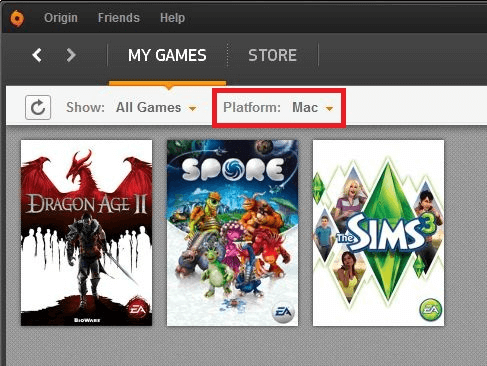
الجزء 2. لماذا من الضروري مسح ذاكرة التخزين المؤقت للمنشأ؟
هناك الكثير من المشاكل التي تقودك إلى الحاجة إلى مسح ذاكرة التخزين المؤقت الأصلية. وتشمل هذه ما يلي:
يبقى الأصل في وضع عدم الاتصال
في هذه الحالة ، لن تتصل منصة Origin بالإنترنت. على هذا النحو ، لا يمكنك استخدام النظام الأساسي لأن عالق في وضع غير متصل بالشبكة. وبالتالي ، يجب عليك مسح ذاكرة التخزين المؤقت لـ Origin حتى تتمكن من استخدام النظام الأساسي مرة أخرى.
الأصل لا يتم تحديثه
لا تقوم منصة Origin بتحديث نفسها. يحدث هذا عندما يتوفر تحديث ، ولكن لا يتم تحديث النظام الأساسي. وبالتالي ، من الضروري حذف ذاكرة التخزين المؤقت لـ Origin لإصلاح المشكلة. التحديثات ضرورية لإصلاح الأخطاء والمشاكل الفنية الأخرى.
لا يتم تنزيل الألعاب داخل الأصل
في هذه الحالة ، لا يمكنك الحصول على الألعاب التي تريدها من Origin. الألعاب التي تشتريها موجودة في حسابك. ومع ذلك ، لا يتم تنزيلهم. وبالتالي ، يجب عليك تنظيف ذاكرة التخزين المؤقت لـ Origin حتى يتم تنزيل الألعاب مرة أخرى.
تنزيل الألعاب عالق
يحدث هذا الموقف عندما تقوم بتنزيل ألعاب من Origin. هناك أوقات يتعطل فيها التنزيل في المنتصف. لا تنتهي العملية. على هذا النحو ، من الضروري مسح ذاكرة التخزين المؤقت لـ Origin لإكمال عملية التنزيل.
هناك ألعاب مفقودة داخل المكتبة
ربما اشتريت ألعابًا من Origin. بمجرد شرائها ، يجب أن تكون قادرًا على انتزاعها من حساب المستخدم. على هذا النحو ، يجب عليك مسح ذاكرة التخزين المؤقت داخل Origin للتأكد من وجود جميع الألعاب داخل مكتبتك.
من المهم ملاحظة أن كمبيوتر Mac يضع الكثير من الملفات غير المرغوب فيها في التخزين. يتضمن ذلك ملفات ذاكرة التخزين المؤقت من تطبيقات مختلفة مثل Origin. يتم أيضًا تخزين ملفات النظام - الملفات التي لا تحتاجها. بالإضافة إلى ذلك ، يتم وضع الملفات المؤقتة في وحدة تخزين قد تشغل مساحة كبيرة داخل جهاز التخزين الخاص بك.
من المهم تنظيف كل هذه الملفات غير الضرورية داخل نظامك لتوفير مساحة تخزين أكبر. سيؤدي ذلك أيضًا إلى أداء أسرع وأفضل داخل جهاز كمبيوتر Mac الخاص بك. على هذا النحو ، سوف نوصي باستخدام أداة رائعة لاستخدامها لاحقًا في القسم التالي.
الجزء 3. كيفية مسح ذاكرة التخزين المؤقت الأصلية - أفضل طريقة
هناك طريقتان لإزالة ذاكرة التخزين المؤقت Origin داخل نظامك. تتضمن هذه الطرق الطريقة اليدوية للقيام بذلك والطريقة التلقائية للقيام بذلك. سيتم توفير الطريقة اليدوية للقيام بذلك في القسم التالي من هذه المقالة. سيتم إعطاء الطريقة التلقائية هنا.
لذا ، ما الذي نوصي باستخدامه لمسح ذاكرة التخزين المؤقت لـ Origin؟ هنا ، نوصي باستخدام اي ماي ماك باور ماي ماك يمكن انتزاعها من الإنترنت. يعد PowerMyMac أداة رائعة للاستخدام إذا كنت ترغب في ذلك تنظيف الكثير من الملفات غير الضرورية بما في ذلك ذاكرة التخزين المؤقت للتطبيق داخل نظامك. يتم استخدامه لتسريع نظام Mac داخل نظامك. يجب عليك تنزيل الأداة للاستفادة من ميزاتها. يعرض أيضًا حالة النظام وحالة وحدة المعالجة المركزية وحالة الذاكرة وحالة القرص.
تقوم الأداة بفحص كمبيوتر Mac الخاص بك بحثًا عن مرفقات البريد و iTunes Backup والمجلدات القديمة و Trash Bins. يقوم بالبحث عن الملفات غير الضرورية داخل نظامك بما في ذلك الملفات والمجلدات غير المرغوب فيها. يمكنك حتى معاينة تلك التي تريد سحبها. بعد ذلك ، يمكنك حذفهم جميعًا دفعة واحدة. لذا ، ما الذي يمكن أن يفعله لنظامك؟ يمكنه حذف الملفات غير المرغوب فيها. يمكنه أيضًا محو الفوضى و إزالة الملفات الكبيرة أو القديمة. يمكنك فرز الملفات المختلفة حسب الحجم والوقت والفئات الأخرى. وبالتالي ، فأنت تقوم أيضًا بتنظيف الملفات غير المهمة لنظامك.
يمكنك استخدام الأداة لأول 500 ميغا بايت من البيانات دون الحاجة إلى الدفع مقابل أي شيء. ستساعدك هذه النسخة التجريبية المجانية في اختبار الأداة إذا كانت تعمل حقًا. يمكنك أيضًا شرائه من موقعه على الإنترنت.
فيما يلي كيفية استخدام PowerMyMac لمسح ذاكرة التخزين المؤقت الأصلية داخل جهاز Mac الخاص بك:
الخطوة 01. تنزيل الأداة وتثبيتها وتشغيلها
الخطوة الأولى التي يجب عليك القيام بها هي تنزيل ملف التثبيت لبرنامج PowerMyMac من خلال موقعه الرسمي على الويب. بعد ذلك ، يجب عليك استخدام ملف التثبيت هذا لتثبيته على جهاز الكمبيوتر الخاص بك. بعد تثبيت البرنامج ، يجب عليك فتح الأداة على جهاز Mac الخاص بك.
الخطوة 02. اضغط على منظف الملفات غير المرغوب فيها
الخطوة التالية هي النقر فوق Junk Cleaner على واجهة PowerMyMac. سيسمح لك ذلك بالمضي قدمًا في عملية كيفية مسح ذاكرة التخزين المؤقت لـ Origin. يقع زر منظف الملفات غير المرغوب فيها في الجزء الأوسط السفلي من الواجهة. سيتم استخدام هذا لإجراء فحص عميق لجهاز Mac الخاص بك للعثور على الملفات غير الضرورية مثل النسخ الاحتياطية لـ iTunes وتنزيلات iTunes وسجلات المستخدم وذاكرة التخزين المؤقت للتطبيق ومرفقات البريد الإلكتروني. سيمكنك هذا من العثور على هذه الملفات غير الضرورية داخل نظامك لحذفها لاحقًا.

الخطوة 03. معاينة ومراجعة هذه الملفات غير الضرورية
ستكون الخطوة الثالثة هي انتظار اكتمال عملية المسح. بعد ذلك ، يجب عليك معاينة الملفات التي ستظهر في واجهة iMyMac PowerMyMac. هناك فئات مختلفة بما في ذلك ذاكرة التخزين المؤقت للتطبيق وذاكرة التخزين المؤقت للبريد الإلكتروني وذاكرة التخزين المؤقت للصور وذاكرة التخزين المؤقت للنظام وسجلات المستخدم وسجلات النظام والمزيد.

الخطوة 04. حدد الملفات غير الضرورية
تتضمن الخطوة الرابعة تحديد الملفات غير الضرورية داخل واجهة iMyMac PowerMyMac. يمكنك أيضًا النقر فوق تحديد الكل لتحديد جميع الملفات والمجلدات غير الضرورية داخل الأداة.
الخطوة 05. نظف وانتظر حتى تكتمل العملية
أخيرًا ، يجب النقر فوق الزر "تنظيف" داخل نظامك. سيؤدي هذا إلى إزالة الملفات غير المرغوب فيها من جهاز Mac الخاص بك في بضع ثوانٍ. انتظر حتى تنتهي هذه العملية. بعد ذلك ، انتظر حتى يتم عرض النافذة المنبثقة لتخبرك بأن عملية التنظيف قد اكتملت. الآن ، لقد انتهيت من العملية المتعلقة بكيفية مسح ذاكرة التخزين المؤقت لـ Origin.
الجزء 4. الطريقة اليدوية لمسح ذاكرة التخزين المؤقت الأصلية
لإزالة ذاكرة التخزين المؤقت لـ Origin ، يمكنك أيضًا القيام بالطريقة اليدوية. يجب عليك تحديد موقع هذه الملفات والمجلدات داخل جهاز Mac الخاص بك ثم نقلها نحو سلة المهملات. هيريس كيفية القيام بذلك:
- ابدأ في مسح ذاكرة التخزين المؤقت الأصلية بالانتقال إلى Finder. ثم ، انقر فوق قائمة Go.
- اختر الخيار الذي يشير إلى Go To Folder.
- اكتب ما يلي: / Library / Application Support.
- ابحث عن مجلد ملفات Origin.
- في المجلد المسمى Origin ، يجب عليك سحب المجلد المسمى DownloadCache.
- اسحب هذا المجلد نحو سلة مهملات جهاز الكمبيوتر الخاص بك.
- بعد ذلك ، أفرغ سلة المهملات.
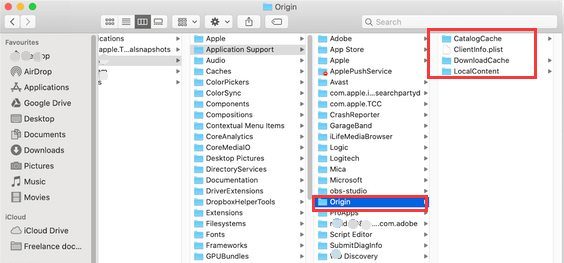
الآن ، لقد انتهيت من عملية تنظيف ذاكرة التخزين المؤقت الأصلية! يمكنك استخدامه مرة أخرى لتشغيل الألعاب وشراء ألعاب جديدة.
الجزء 5. لتلخيص كل شيء
لقد ناقشنا هنا كيفية مسح ذاكرة التخزين المؤقت لـ Origin داخل نظامك. بدءًا من مقدمة Origin ، أخبرناك بكيفية إزالة ذاكرة التخزين المؤقت من خلال الوسائل التلقائية واليدوية. على هذا النحو ، لا تزال الطريقة التلقائية هي أفضل طريقة لمسح ذاكرة التخزين المؤقت الأصلية. يتضمن ذلك استخدام PowerMyMac ووحدة تنظيف الملفات غير المرغوب فيها. يمكنك استخدامه للعثور على الملفات غير الضرورية داخل نظامك ، بما في ذلك ذاكرة التخزين المؤقت لـ Origin. يمكنك الحصول عليه من موقعه الرسمي على الإنترنت. احصل على PowerMyMac الآن!



